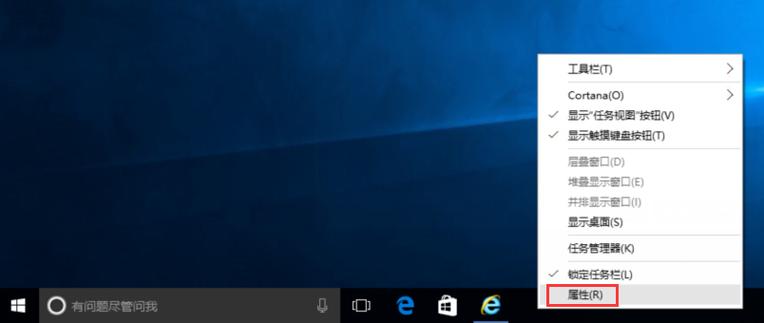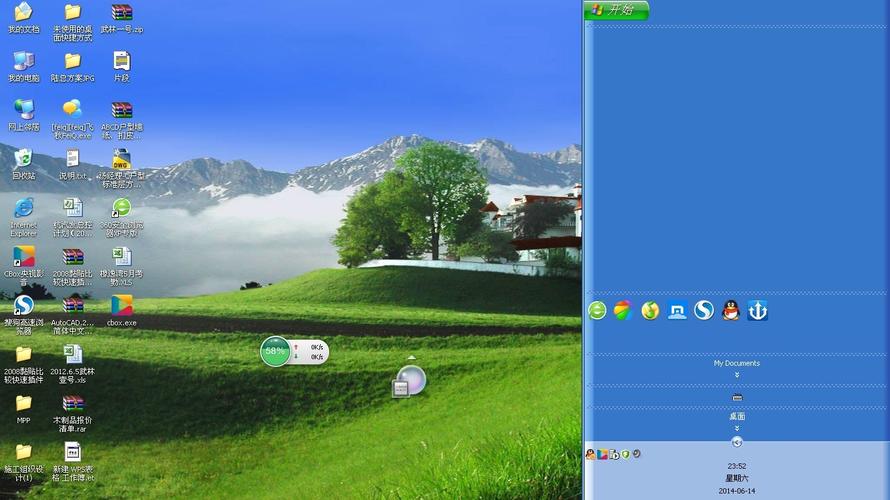大家好,今天小编关注到一个比较有意思的话题,就是关于win7重装声卡的问题,于是小编就整理了3个相关介绍的解答,让我们一起看看吧。
怎样重装声卡驱动?
以下是重装声卡驱动的步骤:

步骤1:打开设备管理器
在Windows操作系统中,右键单击“我的电脑”或“此电脑”图标,然后选择“属性”。在“系统属性”窗口中,单击“设备管理器”选项卡,以打开设备管理器。
步骤2:卸载旧的声卡驱动程序

在设备管理器中,找到“声音,视频和游戏控制器”选项。展开此选项后,找到您要重装的声卡。右键单击该声卡,然后选择“卸载设备”。在卸载驱动程序时,勾选“删除驱动程序软件”选项。
步骤3:下载和安装新的声卡驱动程序
从声卡制造商的网站下载最新的驱动程序。确保下载与您的操作系统和声卡型号相匹配的驱动程序。下载完成后,运行安装程序,并按照提示完成安装。

步骤4:重启计算机
安装完成后,重启计算机以使驱动程序生效。声卡应该能正常工作了。
注意:在卸载旧的声卡驱动程序之前,请确保您已经下载了新的驱动程序。如果您没有新的驱动程序,您可能需要在卸载旧驱动程序之前备份当前驱动程序。
戴尔windows7重装系统步骤?
如果您想在戴尔电脑上重装Windows 7操作系统,可以按照以下步骤进行操作:
1. 备份重要数据:在重装系统之前,需要备份您的重要数据,例如文档、图片、音乐等,以免数据丢失。
2. 下载Windows 7系统镜像:从官方网站或其他可信渠道下载Windows 7系统镜像,并将其保存到可移动存储设备(例如U盘)中。
3. 进入BIOS设置:重启电脑,在开机过程中按下F2键或其他指定键进入BIOS设置界面。
4. 修改启动顺序:在BIOS设置界面中,找到“Boot Sequence”(启动顺序)选项,并将U盘设置为第一启动项。
5. 保存设置并退出:保存设置并退出BIOS设置界面。
6. 安装系统:将U盘插入电脑,重新启动电脑。在启动过程中,按照提示进入Windows 7安装向导,并按照提示进行操作,直到系统安装完成。
7. 安装驱动程序:在系统安装完成后,需要安装电脑所需的驱动程序,例如显卡驱动、声卡驱动等,以确保电脑正常运行。
8. 还原数据:在安装驱动程序之后,将备份的数据还原到电脑中。
通过以上步骤,您可以在戴尔电脑上成功重装Windows 7操作系统,并恢复您的数据。需要注意的是,在重装系统之前,一定要备份重要数据,以免丢失。
新装WIN7系统声音有嘈杂怎么办?
解决方法:
1、设置声音相关属性,首先进入控制面板——声音选项,在播放选项卡的下面应该会有扬声器这样的设备,双击打开属性窗口,在级别选项卡中,要保持喇叭状的按钮为正常状态。
2、同样,如果是麦克风没声音的情况,就进入录制选项卡中的级别一栏,保持声音样的图标为正常状态。
3、检查声卡驱动是否有问题,右键单击开始菜单的计算机选项,选择属性,进入设备管理器,查看声音、视频和游戏控制器一项中是否有带有黄色或红色叹号的项,如有过,请尝试更新声卡驱动(可下载驱动精灵自动更新)。
4、检查Win7的声音服务是否被禁用,右键单击开始菜单中的计算机一项,选择管理,进入服务选项中,找到Windows Audio一项确保其保持启动状态。
到此,以上就是小编对于win7重装声卡驱动的问题就介绍到这了,希望介绍的3点解答对大家有用。

 微信扫一扫打赏
微信扫一扫打赏